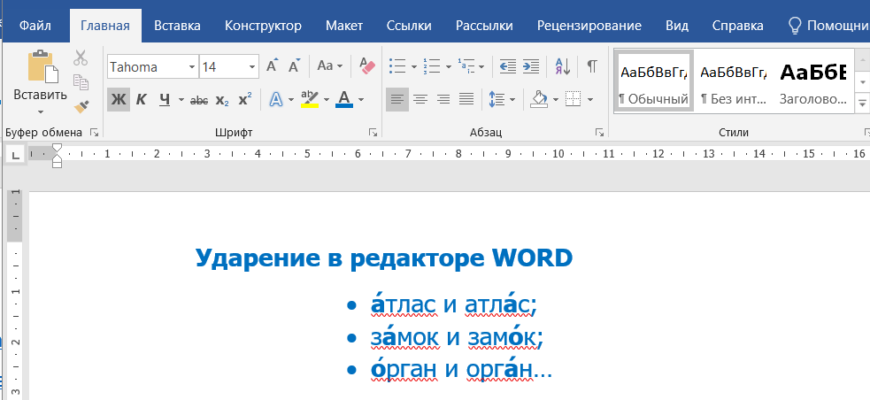Сейчас доклады, курсовые, практики, дипломные работы и другие тексты приходится оформлять в текстовом редакторе WORD. К примеру, термины или слова в других языках нуждаются в правильном ударении. Поэтому разберем способы, как в Word поставить ударение над буквой.
Зачем нужны ударения в словах?
Часто одно слово может иметь различные значения. Иногда педагоги для своих учеников выделяют жирным букву, на которую падает ударение. Но в WORD есть специальные символы для его обозначения.
Справка! В русском языке слова, одинаковые по написанию, но разные по значению называются омографами (за́мок и замо́к). Подробнее о видах омографов можете прочитать здесь =>>>
Есть 3 метода поставить ударение в WORD:
- комбинацией цифр;
- из таблицы символов;
- с помощью макроса.
1 — Как поставить ударение в WORD комбинацией цифр: 4 способа
Начнем с самого легкого метода, но каждый может выбрать свой.
1-й метод поставить ударение цифровым кодом
Если набрать цифровой код, можно сделать ударение на нужной букве:
- В MC WORD напишите слово.
- Установите курсор после буквы, где нужно указать ударение.
- После нужной буквы набрать цифровой код 0301, после чего нажать Alt + Х
Появится знак ударения с наклоном направо. Считается, что это для текста на русском языке.
Совет! Можно сначала написать слово целиком, а затем поставить ударение над буквой.
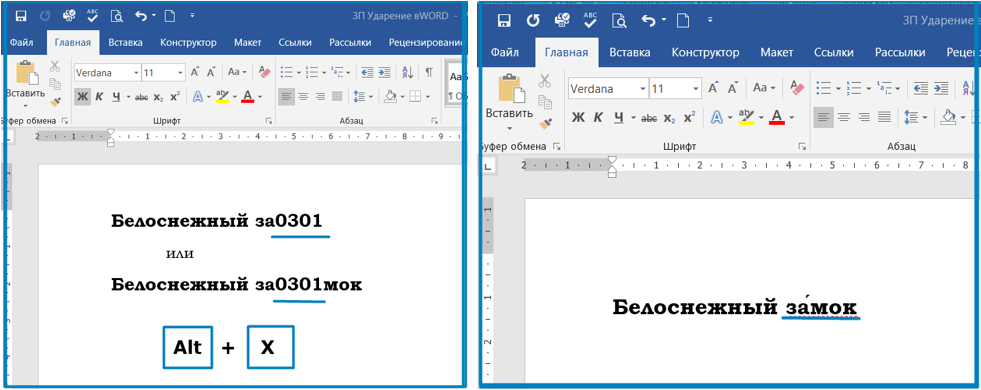
После этого можно продолжать набирать нужный текст.
2-й метод
Если набрать после буквы 0300, а затем Alt + X, по наклон будет налево: замо̀̀к.
3-й метод
Есть другой способ цифрами указать ударение в любом слове:
- Установить курсор после буквы.
- Удерживая клавишу Alt, набрать код 0768
Справка! Обратите внимание, что знак ударения во 2-м способе имеет наклон в другую сторону. В каждой версии Word могут свои комбинации цифр, о чем расскажу ниже.
4-й метод
Удерживая клавишу Alt, набрать после нужной буквы комбинацию цифр 0769.
2 – Из таблицы символов
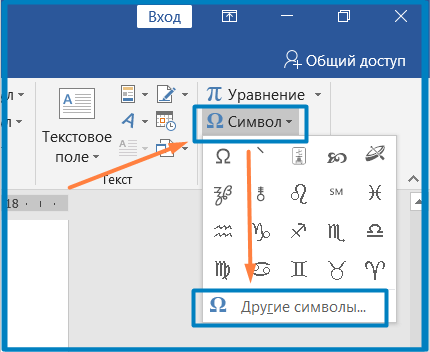
WORD — отличный текстовый редактор, где встроена таблица всевозможных символов: от ударения до знаков зодиаков, смайликов и пр. Это не самый легкий метод в ворде.
Последовательность действий:
- В WORD напишите слово, расположить курсор после буквы, где нужно указать ударение.
- Перейдите в Меню на вкладку «Вставка».
- Нажать «Символы» -> «Другие символы».
- Откроется окно с таблицей всевозможных символов.
- В поле «Набор» выбрать «объединенные диакритические знаки». Найти и выделить знак ударения.
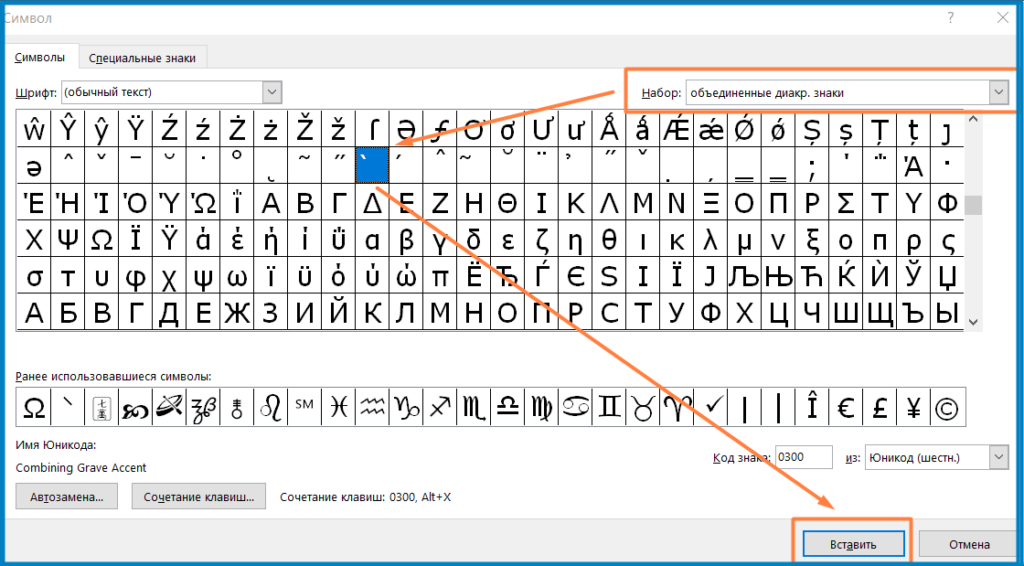
Нажать внизу «Вставить».
Важно! Когда вам понадобится в другой раз поставить ударение над словом в ворде, этот символ уже будет в контекстном меню символов.
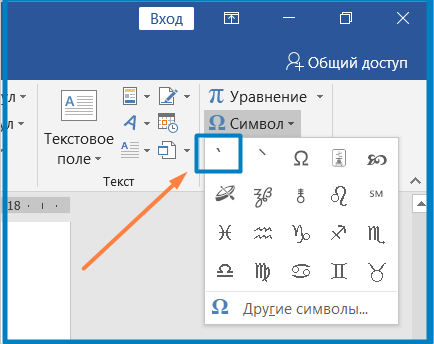
Теперь будет выбрать ударение проще:
- Установить курсор после буквы, где нужно поставить ударение в слове в word.
- Открыть вкладку «Вставка».
- В группе «Символы» нажать мышкой кнопку «Символ».
- Открывается окошко, где первым будет наш знак ударения. На него кликнуть, чтобы появился нужный символ ударения автоматически.
Узнать свой набор цифр для знака ударения
В каждой версии WORD комбинация цифр может отличатся. Это можно посмотреть: «Вкладка» — «Символы» (объединенные диакр. Знаки) – Сочетание клавиш (внизу таблицы).
У меня версия MS WORD 2019, каждый может узнать свой код в таблице символов.
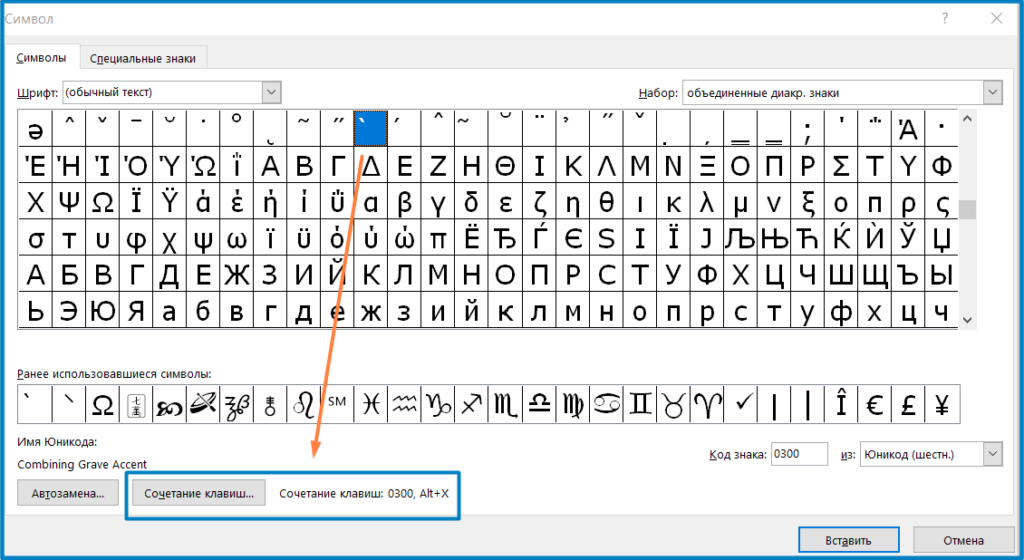
3 — Как поставить ударение в word с помощью макроса
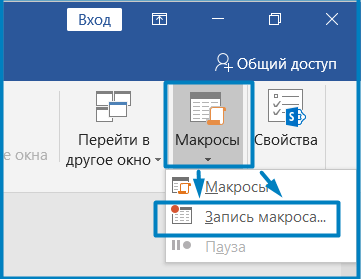
Интересный метод, для автоматических рутинных действий можно его задать.
Для создания макроса:
- Выбрать вкладку «Вид».
- Справа нажать стрелку под словом «Макросы».
- Выбрать «Запись макроса…».
- В окошке «Запись макроса» дать имя макросу («Ударение») и установить доступ к документам.
- В разделе «Назначить макрос» выбрать любой вариант: «кнопке» или «клавишам». Кнопка удобнее в использовании.
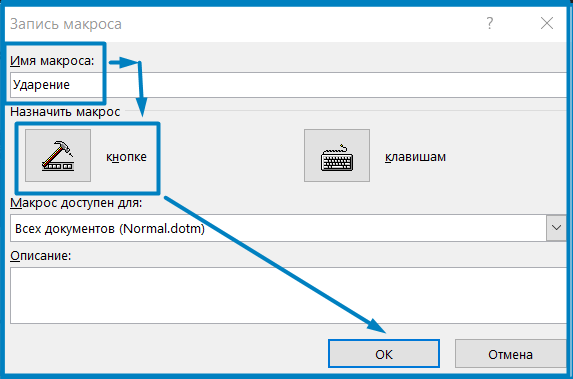
- Затем всплывет окно «Параметры WORD». Выбираем в примере «кнопку».
- В открытом окне «Параметры WORD». В описании можно набрать: «Макрос для автоматической постановки ударения», в конце нажать «ОК».
Теперь «Настроить панель быстрого доступа» (он расположен вверху на синей панели над Меню WORD). Выделить в левой колонке макрос «Ударение» — «Добавить» — макрос появится в правой колонке. Затем нажать «ОК».
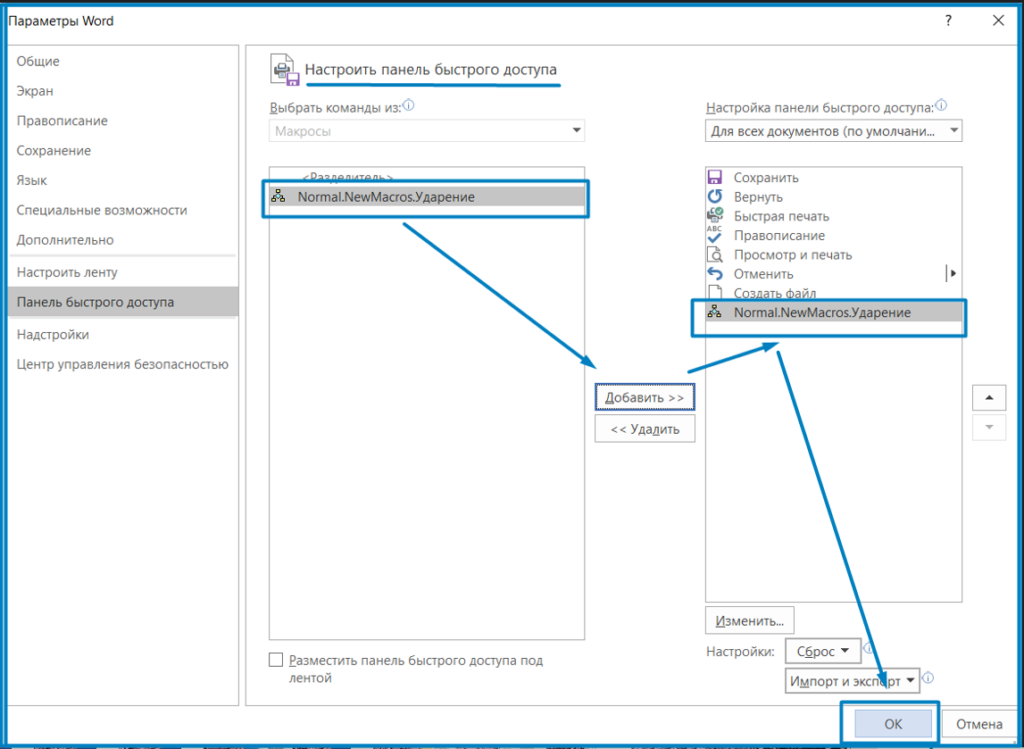
Можно добавить комбинацию цифр, коды мы уже разобрали.
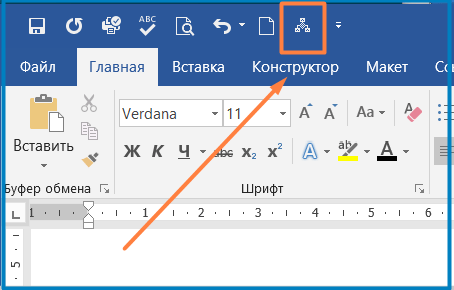
- Когда выполнили эти действия, следует нажать «Остановить запись».
Теперь у нас есть макрос «Ударение» в панели быстрого доступа. Очень удобно, если часто пользуетесь знаком ударения в работе.
Установить курсор после слова и нажать макрос. Ударение программа поставит автоматически.
Если вам приходится часто пользоваться знаком ударения – это полезный навык. Быстрота действий реально экономит время.
Мы подробно рассмотрели все способы, как в word поставить ударение над буквой. Надеюсь, статья была полезной, делитесь ею в соц. сетях. Заходите на мой блог, будет еще много интересного для работы и учебы.
Анжелика Рай.